从成员选择器中选择成员
在 Oracle Smart View for Office 中选择用于各种目的的成员:即席网格、函数和 POV 管理器。
这些位置上的“成员选择”对话框可能稍有不同,而且并非所有选项都始终可用。您一次可以为一个维选择成员。
图 7-1 显示了以 Year 维及其成员作为示例时的成员选择对话框。
图 7-1 “成员选择”对话框
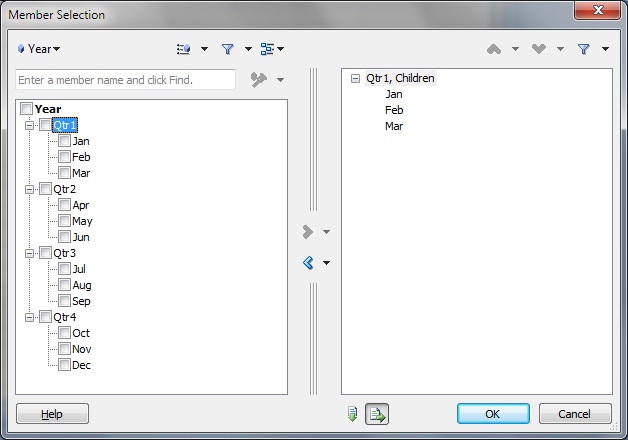
注:
在本主题中,云 EPM 是指以下数据源提供程序:Enterprise Profitability and Cost Management、Financial Consolidation and Close、自由形式、Planning、Planning 模块和 Tax Reporting。
提及的 Oracle Hyperion Planning 是指内部部署 Planning。
选择成员的最佳做法
选择成员
要选择成员: